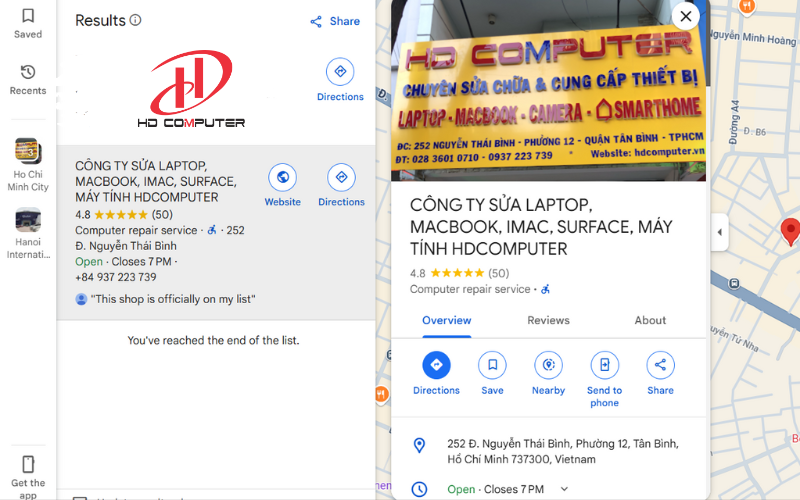MACBOOK BỊ NÓNG, CHẠY CHẬM – GIẢI PHÁP BẢO TRÌ ĐƠN GIẢN
Lượt xem: 162
1. Vì sao MacBook bị nóng và chạy chậm?
Hiện tượng MacBook bị nóng thường đi kèm với dấu hiệu máy hoạt động ì ạch, tốc độ xử lý giảm rõ rệt. Một số nguyên nhân phổ biến bao gồm:
- Bụi bẩn tích tụ trong quạt tản nhiệt: Sau một thời gian sử dụng, bụi bám sẽ làm giảm hiệu suất tản nhiệt, khiến máy nóng lên nhanh chóng.
- Nhiều ứng dụng chạy nền: Các phần mềm nặng hoặc chạy ngầm khiến CPU hoạt động liên tục.

- Không bảo trì định kỳ: Việc không vệ sinh máy thường xuyên là nguyên nhân trực tiếp gây ra tình trạng MacBook bị nóng.
- Pin xuống cấp: Viên pin bị chai có thể làm tăng nhiệt độ khi sạc hoặc sử dụng.
- Keo tản nhiệt khô: Sau vài năm, keo tản nhiệt giữa CPU và heatsink sẽ mất tác dụng, khiến máy khó giải nhiệt.
2. Hậu quả nếu không xử lý sớm tình trạng MacBook bị nóng
Nếu bạn phớt lờ dấu hiệu MacBook bị nóng, thiết bị của bạn có thể gặp những hậu quả nghiêm trọng như:
- Giảm tuổi thọ phần cứng (CPU, GPU, mainboard)
- Sập nguồn đột ngột khi đang làm việc
- Hiệu năng giảm rõ rệt, lag khi thao tác
- Nguy cơ hỏng ổ cứng hoặc mất dữ liệu
Chính vì vậy, khi thấy MacBook bị nóng bất thường, bạn nên tìm giải pháp càng sớm càng tốt để bảo vệ thiết bị.
3. Cách nhận biết MacBook đang quá nhiệt
Không cần phần mềm chuyên dụng, bạn có thể phát hiện MacBook bị nóng qua các dấu hiệu như:
- Quạt quay mạnh, phát tiếng lớn liên tục
- Máy sụt pin nhanh, nóng cả khi không chạy phần mềm nặng
.png)
- Hiệu suất giảm, trình duyệt, phần mềm mở chậm hơn bình thường
- Máy tự động tắt hoặc khởi động lại
Trong nhiều trường hợp, người dùng chỉ phát hiện MacBook bị nóng khi máy đã chậm rõ rệt, điều này gây ảnh hưởng không nhỏ đến công việc và học tập.
4. Giải pháp đơn giản để xử lý MacBook bị nóng tại nhà
4.1. Dọn rác hệ thống, tắt ứng dụng chạy ngầm
- Sử dụng công cụ như CleanMyMac để xoá file rác và gỡ ứng dụng không cần thiết.
- Kiểm tra Activity Monitor (Giám sát hoạt động) để tắt các tiến trình ngốn CPU.
4.2. Cập nhật phần mềm và macOS
Apple thường xuyên cập nhật hệ điều hành để tối ưu hiệu năng và quản lý nhiệt độ tốt hơn. Việc cập nhật sẽ giúp cải thiện tình trạng MacBook bị nóng.
4.3. Dùng đế tản nhiệt hoặc kê máy cao
- Đế tản nhiệt giúp lưu thông khí tốt hơn, giảm nhiệt cho máy.
- Tránh đặt MacBook trên nệm, mền, sofa vì chúng chắn luồng khí thoát nhiệt.
4.4. Kiểm tra viên pin
Nếu pin xuống cấp, bạn có thể thay pin mới chính hãng để tránh tình trạng MacBook bị nóng khi sạc.
5. Khi nào cần mang MacBook đi vệ sinh, bảo trì?
Nếu bạn đã thử các cách trên nhưng MacBook bị nóng vẫn không cải thiện, rất có thể máy đã bám bụi dày hoặc khô keo tản nhiệt. Lúc này, bạn nên mang máy đến trung tâm để:
.png)
- Vệ sinh bụi bẩn trong quạt và khe tản nhiệt
- Thay keo tản nhiệt cao cấp cho CPU và GPU
- Kiểm tra phần cứng bằng thiết bị chuyên dụng
HD Computer cung cấp dịch vụ bảo trì, vệ sinh và sửa MacBook chuyên sâu với thời gian xử lý trong ngày.
6. HD Computer – Địa chỉ tin cậy xử lý MacBook bị nóng tại Tân Bình
Với hơn 10 năm kinh nghiệm trong ngành sửa chữa thiết bị Apple, HD Computer là nơi bạn có thể tin tưởng giao máy khi gặp tình trạng MacBook bị nóng.
HD COMPUTER – 252 Nguyễn Thái Bình, P.12, Q. Tân Bình, TP.HCM
Hotline/Zalo: 0937.223.739
Shopee: shopee.vn/hdcomputervn
Tại hdcomputer, bạn sẽ được:
- Miễn phí kiểm tra tình trạng MacBook bị nóng
- Tư vấn giải pháp phù hợp, báo giá trước khi sửa
- Bảo hành rõ ràng, linh kiện chính hãng
- Có kỹ thuật viên hỗ trợ sửa tận nơi nếu cần
7. Quy trình xử lý MacBook bị nóng tại HD Computer
1. Tiếp nhận máy và kiểm tra toàn diện hệ thống
2. Vệ sinh bụi bẩn quạt tản nhiệt bằng máy chuyên dụng
3. Thay keo tản nhiệt Arctic/M
4. X-4 cao cấp
5. Kiểm tra nhiệt độ sau khi xử lý
6. Bàn giao, hướng dẫn khách hàng cách sử dụng hạn chế nóng máy
.png)
Toàn bộ quy trình chỉ từ 60–90 phút. Quý khách có thể đợi lấy ngay tại cửa hàng.
MacBook bị nóng là vấn đề phổ biến nhưng hoàn toàn có thể khắc phục nếu được xử lý đúng cách. Đừng để sự chậm chạp và quá nhiệt ảnh hưởng đến công việc của bạn. Hãy thường xuyên bảo trì MacBook để đảm bảo thiết bị luôn hoạt động ổn định, mát mẻ và bền lâu.